目次
Excelで選択したワークシートを右クリックメニューで素早く非表示にする方法と、VBAでアクティブなシート以外を非表示にする方法についてご紹介します。
通常、Excelを開くと、ワークブックの下部にすべてのシートタブが表示されます。 しかし、すべてのワークシートを表示したくない場合はどうしたらよいでしょうか。 たとえば、いくつかのシートには計算式で参照するソースデータが含まれており、そのデータを他のユーザーに見せたくない場合です。 幸い、少なくとも一つのスプレッドシートが表示されていれば、好きなだけシートを隠すことが簡単にできます。
Excelで右クリックでシートを隠す方法
Excelでシートを非表示にする一番手っ取り早い方法はこれです。
- 非表示にしたいシートを1枚または複数枚選択します。 複数枚のシートを選択する方法について説明します。
- 選択範囲を右クリックし 隠す をクリックすると、コンテキストメニューが表示されます。
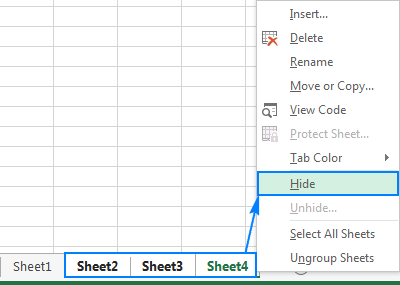
完了!選択したシートが表示されなくなりました。
Excelでワークシートを選択する方法
ここでは、Excelで複数またはすべてのワークシートをすばやく選択する方法について説明します。
- を選択するには 単板 をクリックし、そのタブをクリックします。
- 複数選択する場合 れんぞく シートで、最初のシートのタブをクリックし、Shiftキーを押しながら、最後のシートのタブをクリックします。
- 複数選択する場合 ノン - れんぞく シートは、Ctrlキーを押しながら、シートタブを個別にクリックしてください。
- 選択するには 全紙 をクリックし、任意のシートタブを右クリックします。 すべてのシートを選択 .
ヒント
- ワークブック内のすべてのシートを完全に隠すことはできませんが、少なくとも1枚は表示されている必要があります。 そのため、すべてのシートを選択した後、Ctrlキーを押しながらいずれかのシートタブ(アクティブなシート以外のタブ)をクリックすると、そのシートが非選択になります。
- 複数のワークシートの選択 隊伍 タイトルバーのファイル名の後に[グループ]と表示されます。 ワークシートのグループ化を解除するには、選択されていないシートをクリックします。 選択されていないシートがない場合は、選択したシートタブのどれかを右クリックして シートのグループ解除 をクリックすると、コンテキストメニューが表示されます。
リボンを使ってワークシートを非表示にする方法
Excelでワークシートを非表示にするには、もうひとつの方法として シートを隠す コマンドを実行します。
- 非表示にしたいシートを選択します。
- について ホーム タブで 細胞 グループをクリックします。 フォーマット .
- アンダー 視認性 を指します。 隠す・消す をクリックします。 シートを隠す .
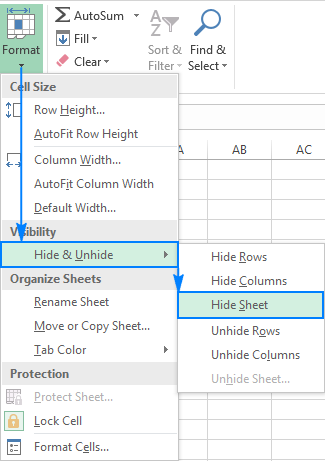
Excelのシートを非表示にするキーボードショートカット
Microsoft Excelには、シートを隠すためのキーボードショートカットがありませんが、次のような回避策を取ることができます。
Excelのシートをキー配列で隠す方法
隠すシートを選択し、Alt , H , O , U , S のキーを1つずつ押してください(一度に押すことはできません)。
Altキーを押せば、どのキーでどのメニューが起動するか、Excelが表示してくれます。
- Hは選択します。 ホーム
- Oが開きます。 フォーマット
- Uは選択する 非表示と非表示 .
- Sは選択する シートを隠す .
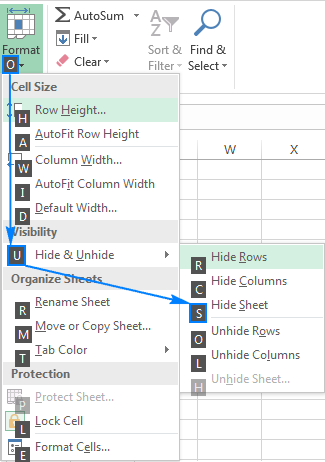
カスタムキーボードショートカットでシートを非表示にする
一回のキー操作でシートを隠せるようにしたい場合は、以下の簡単なマクロで 選択されたシートを隠す を選択し、任意のキーの組み合わせを割り当てて、マクロを実行します。
Sub HideSheet() On Error GoTo ErrorHandler ActiveWindow.SelectedSheets.Visible = False Exit Sub ErrorHandler : MsgBox Error , vbOKOnly, "Unable to Hide Worksheet" End Sub通常の方法でExcelにマクロを挿入し(詳しい方法はこちら)、その後、以下の手順でマクロに希望のキーボードショートカットを割り当てます。
- に行ってみてください。 デベロッパー tab> コード をクリックします。 マクロ .
- アンダー マクロ名 を選択します。 シートを隠す マクロを起動し オプション ボタンをクリックします。
- での マクロオプション ウィンドウで、Ctrl+の隣にある小さなボックスに文字を入力します。 小文字を入力した場合は、CTRL+あなたのキーとなり、文字を大文字にした場合は、CTRL + SHIFT +あなたのキーとなります。
例えば、次のショートカットでシートを隠すことができます: Ctrl + Shift + H
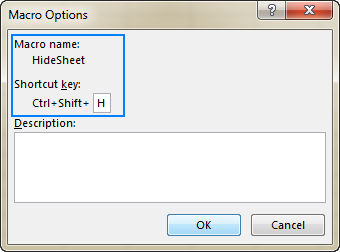
VBAでアクティブシート以外のワークシートを非表示にする方法
Excelファイルにそれなりの数のシートが含まれている場合、上記のいずれかの方法で手動で隠すのは大したことではありません。 ルーチンに飽きた場合は、このマクロで処理を自動化することができます。
Sub HideAllSheetsExceptActive() Dim wks As Worksheet For Each wks In ThisWorkbook.Worksheets If wks.Name ThisWorkbook.ActiveSheet.Name Then wks.Visible = xlSheetHidden End If Next wks End SubExcelにマクロを追加するには、次の手順を実行します。
- 隠したいワークシートを選択します(これがアクティブシートになります)。
- Alt + F11キーを押して、Visual Basic Editorを開きます。
- 左ペインで、右クリック 本作品 を選択し インサート > モジュール をクリックすると、コンテキストメニューが表示されます。
- 上記のコードをコードウィンドウに貼り付けます。
- F5キーを押して、マクロを実行します。
以上で、アクティブ(現在)なシート以外のワークシートが一度に非表示になります。
ワークブックウィンドウを非表示にする方法
Excelでは、特定のワークシートを非表示にするだけでなく、ワークブック全体を非表示にすることもできます。 そのためには、以下の手順で行います。 表示 tab> ウィンドウ をクリックします。 隠す ボタンをクリックします。
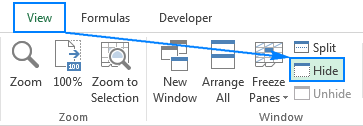
ワークブックウィンドウとすべてのシートタブが表示されなくなります。 表示 タブを再度クリックし 非表示にする .
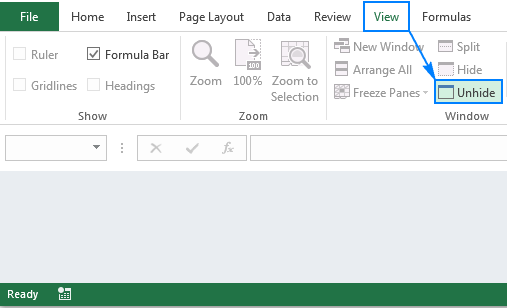
このように、Excelではワークシートを簡単に隠すことができます。 また、隠すのを解除するのも簡単です。 もし、他の人が重要なデータや数式を見たり編集したりするのを難しくしたい場合は、ワークシートを非常に非表示にしてください。 次のチュートリアルで、その方法をご紹介します。 どうぞご期待ください。

